CMS: Koleksiyon İçeriğini Tekil Video Oynatıcıda Gösterme
5 dk.
CMS (İçerik Yönetim Sistemi) koleksiyonlarınızdaki video içeriğini Tekil Video Oynatıcı'da gösterin. Videoları doğrudan koleksiyonunuzdaki bir Video alanına yükleyebilir veya YouTube, Vimeo veya Facebook gibi platformlarda barındırılan videoları gömmek için bir URL alan türü kullanabilirsiniz.
Bu özellik dinamik video içeriklerini verimli bir şekilde sergilemenize ve yönetmenize olanak sağlar. Örneğin, dinamik öge sayfasına bir Tekil Video Oynatıcı bağlayarak her ögenin bulunduğu sayfa sürümünde farklı videolar gösterebilirsiniz.
Notlar:
- Sitenize yüklenen videolardaki boyut sınırlamaları hakkında bilgi edinin.
- Video kaynağına bağladığınız alanın boş olması durumunda oynatıcıya yüklü olan video oynatılır. Oynatılacak varsayılan bir video belirtmek için alan için varsayılan değerler ayarlayabilirsiniz.
Tekil Video Oynatıcı ögesini CMS'ye bağlamak için:
Wix Editor
Studio Editor
- Editörünüze gidin.
- Tekil Video Oynatıcı ögesi ekleyin:
- Sol çubuktaki Öge Ekle simgesine
 tıklayın.
tıklayın. - Video ve Müzik'e tıklayın.
- Tekil Video Oynatıcılar'a tıklayın ve Video Yükleme seçeneğini sayfanıza sürükleyin.
- Sol çubuktaki Öge Ekle simgesine

- Sayfaya eklediğiniz Tekil Video Oynatıcı ögesini seçin ve CMS'ye Bağla simgesine
 tıklayın.
tıklayın. - Veri kümesi seçin açılır menüsüne tıklayarak koleksiyonunuza bağlı mevcut bir veri kümesini seçin. Alternatif olarak, Veri Kümesi Ekle'ye tıklayın, ardından bağlamak istediğiniz koleksiyonu seçin, veri kümesine bir ad verin ve Oluştur'a tıklayın.
- Bağlantılar altındaki açılır menülere tıklayarak video oynatıcıyı ilgili koleksiyon alanlarına bağlayın:
- Video başlığı şuraya bağlanır: Video başlığı olarak kullanmak istediğiniz Metin, Adres veya Etiketler alanını seçin. Video başlığınız için yeni bir koleksiyon alanı eklemek ve bağlamak istiyorsanız + Ekle'ye tıklayın.
- Video kaynağı şuraya bağlanır: Video kaynağı olarak kullanmak istediğiniz Video veya URL alanını seçin. Video kaynağınız için yeni bir koleksiyon alanı eklemek ve bağlamak istiyorsanız , + Ekle'ye tıklayın.
- Video açıklaması şuraya bağlanır: Videoyu ekran okuyuculara tanımlamak için kullanmak istediğiniz Metin, Sayı, Tarih ve Saat, Adres veya Etiketler alan türünü seçin. CMS erişilebilirlik en iyi uygulamaları hakkında daha fazla bilgi edinin.
Not:
Video kaynağı olarak bir URL alan türü seçerseniz, gömülü videonun başlığı sizin seçtiğiniz alandaki başlık değerini geçersiz kılabilir.
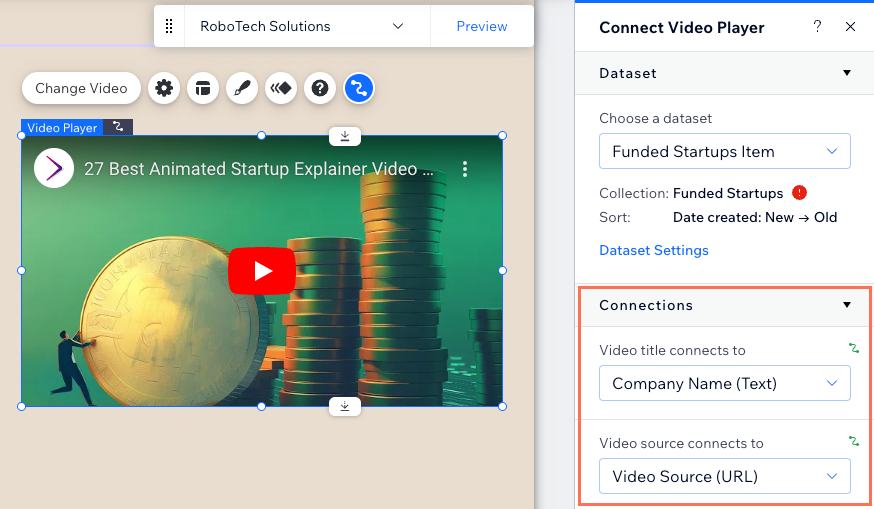
- (Gerekirse) Veri kümesi ayarlarını düzenleyin:
- Sağdaki Video Oynatıcıyı Bağlayın panelinde Veri Kümesi Ayarları'na tıklayın.
- Koleksiyonunuzun izin ve gizlilik ayarlarını düzenlemek için İzinler yanındaki izin türüne tıklayın.
- Veri kümesi modu açılır menüsünden seçim yapın:
- Okuma: Veri kümesine bağlı ögeler koleksiyonunuzdaki içeriği okuyabilir ve sitede gösterebilir. Öge üzerinden koleksiyona içerik eklemek veya mevcut içeriği düzenlemek mümkün değildir.
- Okuma ve Yazma: Veri kümesine bağlı ögeler koleksiyonunuzdaki içeriği sitede gösterebilir. Kullanıcı giriş ögeleri üzerinden koleksiyonunuza içerik eklenebilir ve mevcut içerik düzenlenebilir.
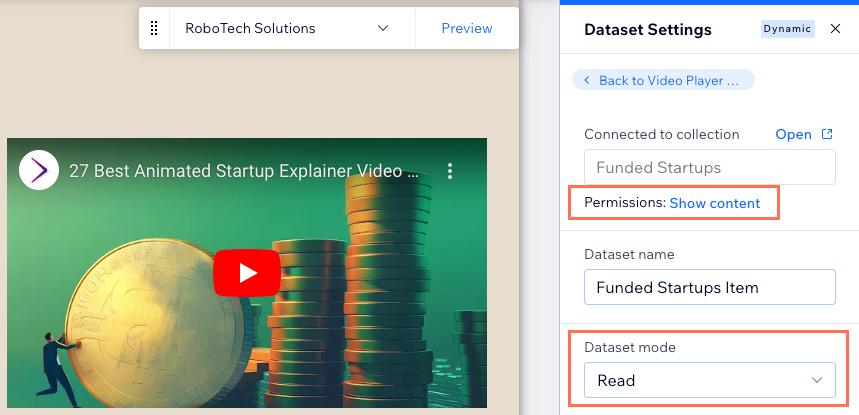
- Video oynatıcınızın ayarlarını, tasarımını ve düzenini özelleştirin. Buradaki ayarlar ve buradaki tasarım ve düzen seçenekleri hakkında daha fazla bilgi edinin.
İpucu: Video kaynağı türünde bir Videoysa, düzen ayarlarından video başlığını etkinleştirebilirsiniz. Video oynatıcıya tıklayın ve Düzen simgesine tıklayın. Ardından Video başlığını göster geçiş düğmesini etkinleştirin.
tıklayın. Ardından Video başlığını göster geçiş düğmesini etkinleştirin. - Bağlantılarınızı test etmek için sağ üstteki Önizle'ye tıklayın.
- Değişiklikleri yayınlamaya hazır olduğunuzda Yayınla'ya tıklayın.

